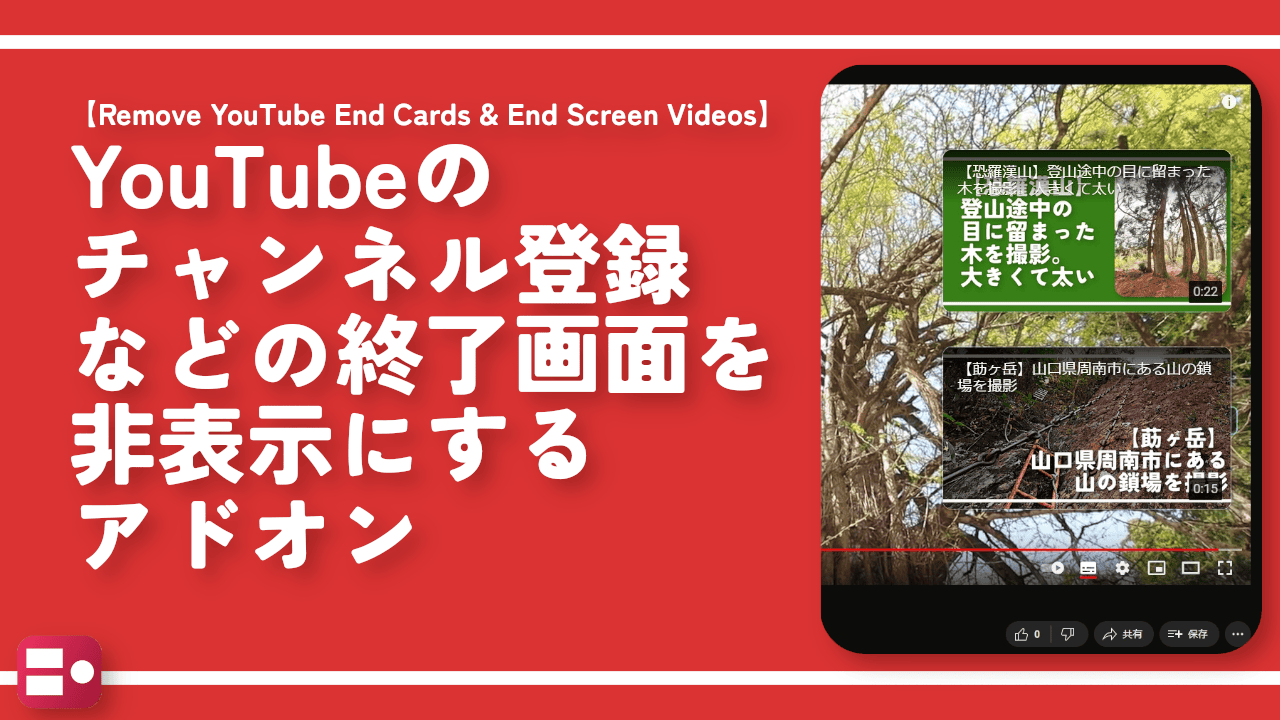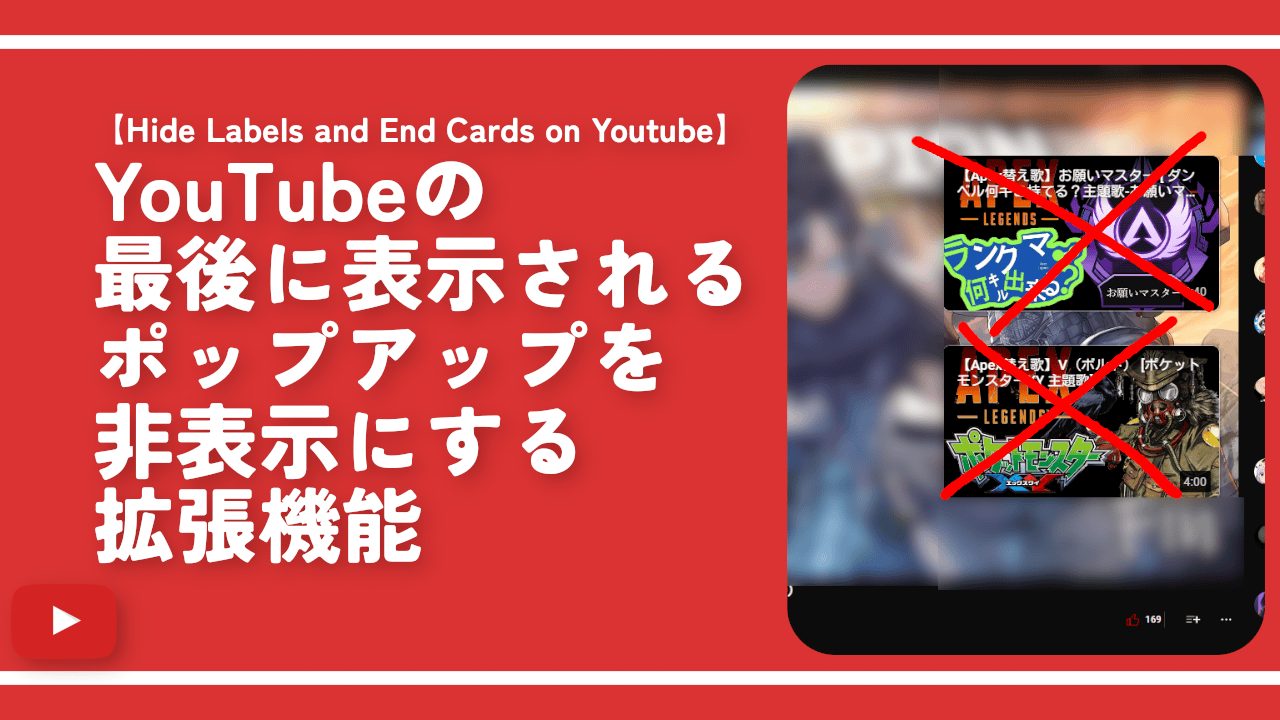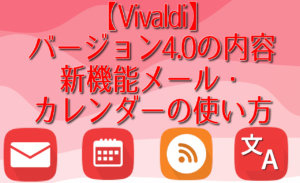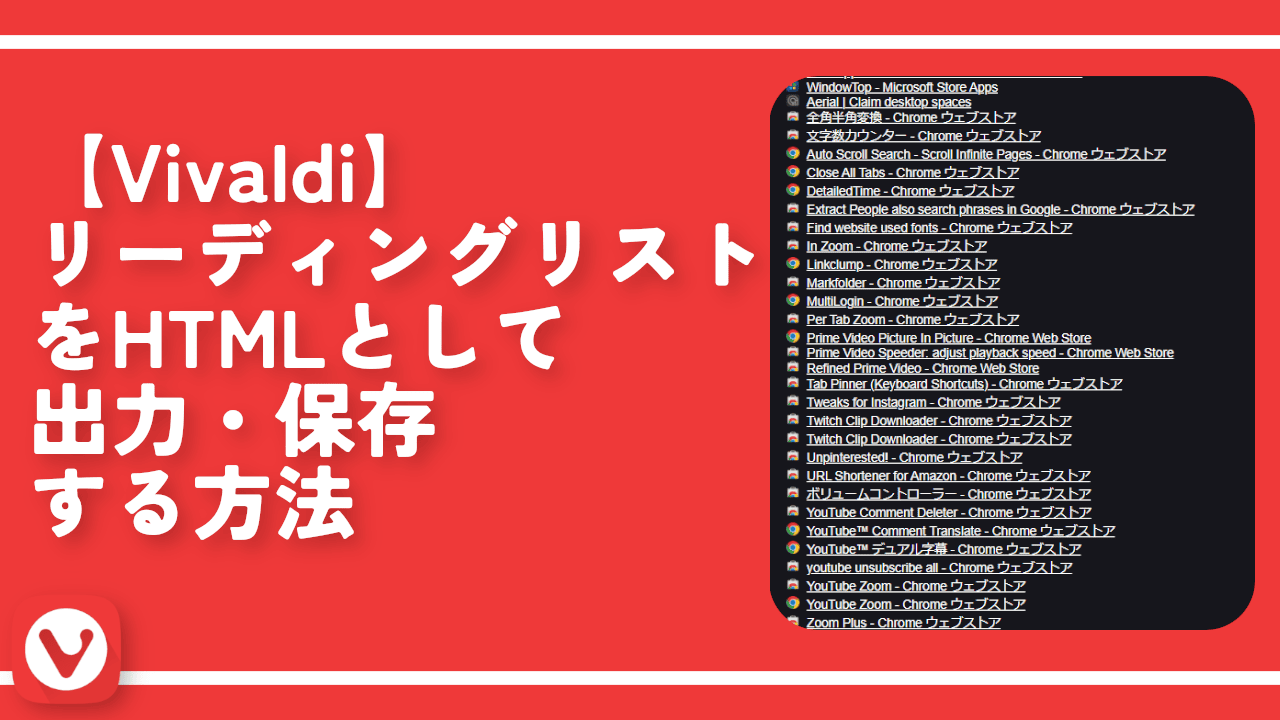【Vivaldi】クイックコマンドで電卓を使う方法。足し算、引き算なんでもござれ!

この記事では、Vivaldiブラウザに標準搭載されている電卓機能を使う方法について書きます。
クイックコマンド(F2)から使えます。
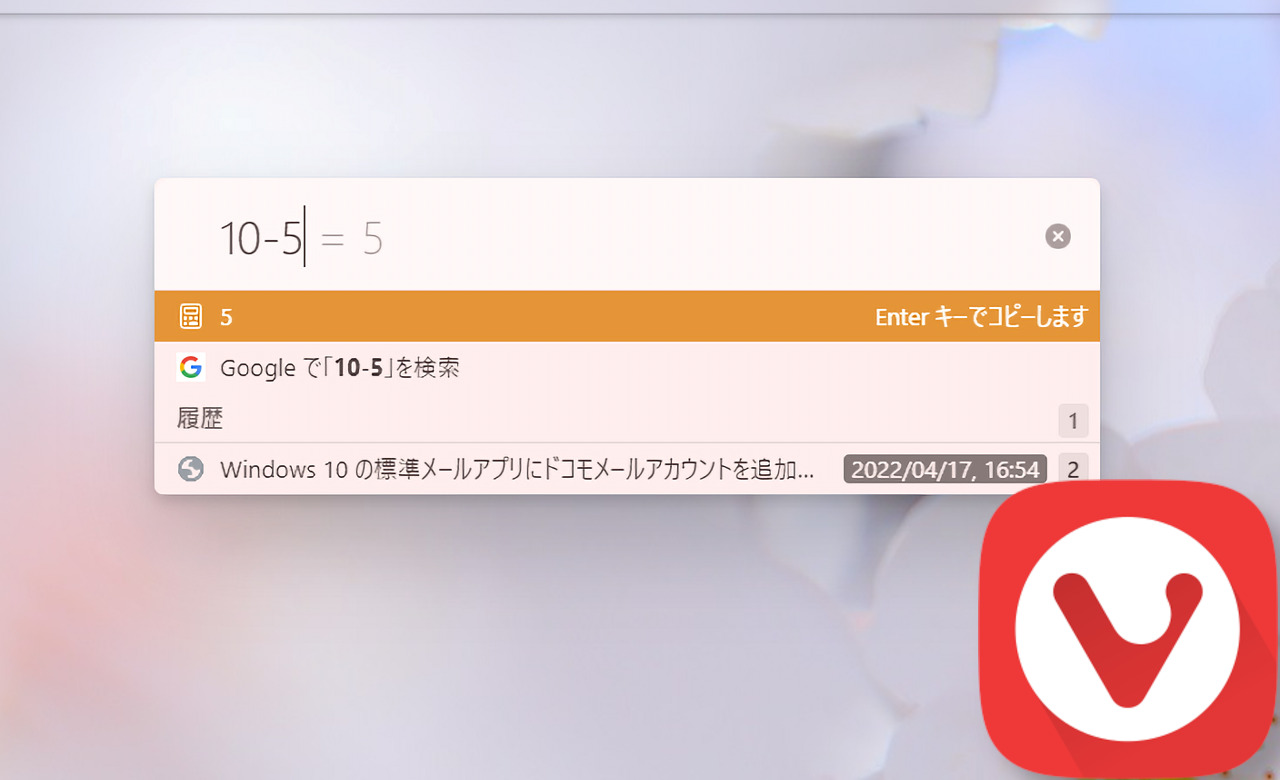
Vivaldiブラウザでは、標準で電卓機能が搭載されています。クイックコマンド(デフォルトではF2)の検索ボックスに数式を入力すると、瞬時に答えを表示してくれます。Enterでそのままクリップボードにコピーします。
ブラウザを使いながら、その延長戦で電卓が使えます。わざわざWindows標準の電卓アプリを起動したり、スマホの電卓アプリを開いたり、電卓サイトをウェブパネルに登録する必要はありません。
具体的には、以下のような計算が可能です。足し算、引き算、掛け算、割り算だけでなく、平方根、剰余算、三角関数などの高度な計算も可能です。
| Vivaldiで使える計算の種類 | 例 |
|---|---|
| 足し算 | 10+5=15 |
| 引き算 | 10-5=5 |
| 掛け算 | 10*5=50 |
| 割り算 | 10/5=2 |
| 剰余算(モジュロ演算) | 10%3=1 |
| 論理演算 | 10^5=100000 |
| 平方根 | sqrt 9=3 |
| 乗算 | !3=6 |
| 対数 | ln 2=0.6931471805599453 log 2=0.6931471805599453 log10 2=0.3010299956639812 |
| 三角関数 | sin 2=0.9092974268256817 cos 2=-0.4161468365471424 tan 2=-2.185039863261519 |
| 逆三角関数 | asin 2 acos 2 atan 2 |
| 双曲線関数 | sinh 2 cosh 2 tanh 2 |
| 逆双曲線関数 | asinh 2 acosh 2 atanh 2 |
| 切り上げ 切り下げ 最も近い整数 | ceil 3.6=4 floor 8.2=8 round 2.5=3 |
| 絶対数/実数 | abs -4=4 |
正直、後半の方は分かりません。なんかすごい計算ができるという印象です。僕の高校、偏差値がかなり低かったので、数学のテストは、簡単なナンプレでした。よって、難しい計算式はさっぱり分かりませーん😝
「1、2、3…」といった自然数だけでなく、「-1、-2、-3、1.5、2.4…」といったPCで入力できる範囲の有理数なら、全て入力できます。
分数を表示するキーは存在しないので、直接分数を入力することはできません。分数同士で計算したい場合は、「(3/4)*(2/5)」といったようにカギ括弧を活用することで可能です。ちなみに、これの答えは「0.3」と表示されました。
「1,000」や「20,333」といった桁区切り記号が含まれている数字も入力できます。全角数字には対応していないので注意です。
流れとしては、以下の3ステップです。簡単です。
- クイックコマンドを起動する
- 半角で数式を入力する
- Enterを押す
「Vivaldi使っていたけれど、計算機能あること知らなかった。知っていたけど、活用しきれてなかった…」という方、ぜひ触ってみてください。高度な計算以外は、Vivaldiの電卓で十分です。答えを直接クリップボードにコピーできる点が便利です。
実際に使ってみた動画を貼っておきます。
使い方
電卓を有効にする
まずは、電卓機能が使えるようになっているか確認してみましょう。
Vivaldiの設定(Ctrl+F12)を開きます。クイックコマンド→電卓にチェックが入っているか確認します。デフォルトでは、入っているはずです。
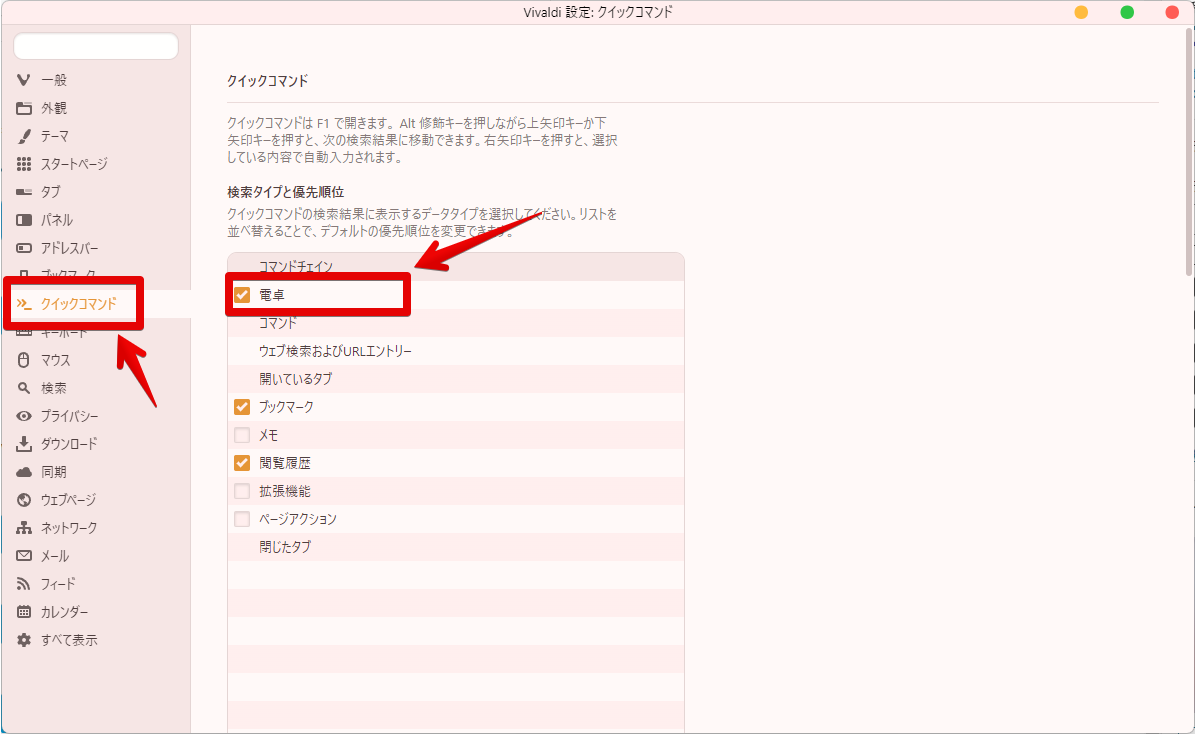
チェックが入っていないと電卓機能が使えません。逆に不要な方は、チェックを外しましょう。数字を入力した時に計算結果が表示されなくなります。
また、好みに応じて、その下の「最後に入力した値をキープする」にチェックします。
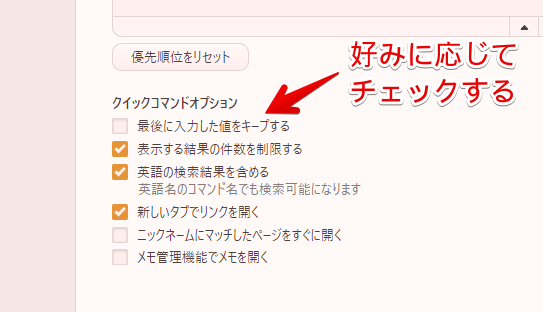
チェックすると、数字入力途中でクイックコマンドを閉じても、その値を維持したまま、次回クイックコマンド起動時に全選択した状態で表示します。通常、前回入力していた文字は、全てリセットされて空白状態で表示されます。
説明では難しいので、オンオフして挙動を確かめてみるといいかなぁと思います。ここをチェックしているかどうかで結構使い勝手が変化します。
というのも、クイックコマンドは、マウスで他のところをクリックすると閉じてしまいます。「うっかり数字入力中に、別のとこ押しちゃって、入力したデータ全部リセットされた!」なんてことがちょくちょくあります。これを防ぎたい場合は、チェックしておくといいかなと思います。
ただし、チェックしたら前回のデータがそのまま持ち越されるので、途中から再開したい以外は、削除しないといけないという手間が発生します。自分に合った方を選択してみましょぅ。僕は迷った挙句、オフにしています。
ついでに、キーボード→ウィンドウ→クイックコマンドにどのキーが割り当てられているかも確認しておくといいかなと思います。デフォルトでは、F2になっています。僕は、F1に変更しています。
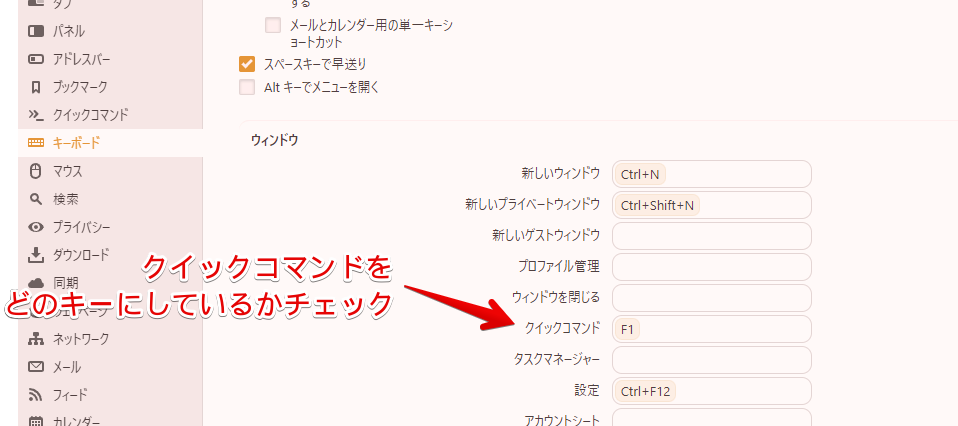
Vivaldi電卓を使う上でのルール
ルールが2つあります。このルールを守らないと、機能しません。
- 計算式以外は入力しない(日本語、ローマ字など)
- 半角で入力する
計算式以外は入力しない(日本語、ローマ字など)
「ナポリタン1+10寿司」といったように計算式以外の文字が混ざっている場合は機能しません。計算したい時は、計算式のみ入力します。
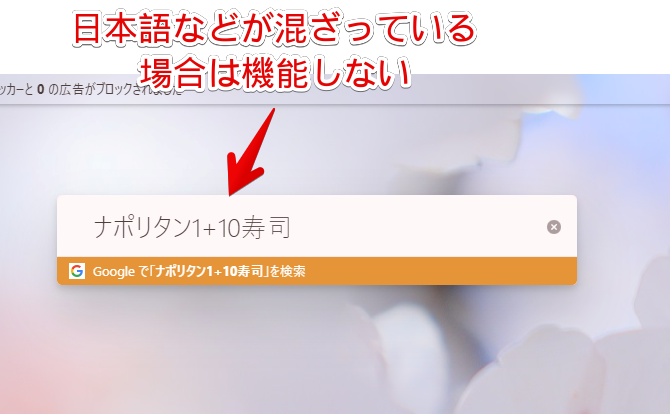
半角で入力する
全角だと機能しません。記号含めて、全て半角です。
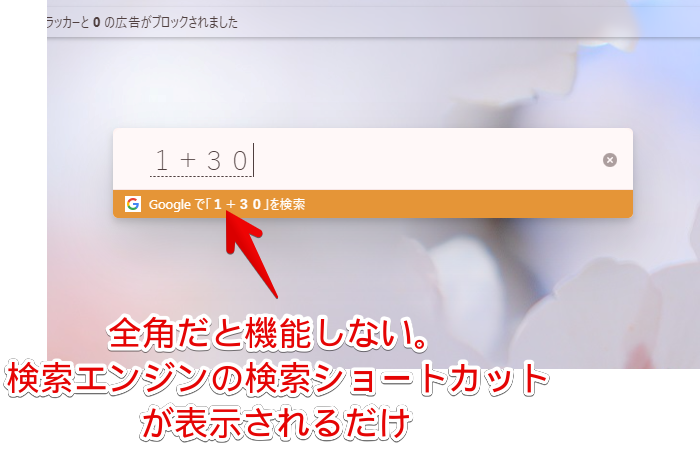
まぁ、うっかり全角のまま、Enterを押しても、Googleを検索エンジンに設定している場合は、そのまま検索結果上で電卓を表示してくれます。便利ですね。
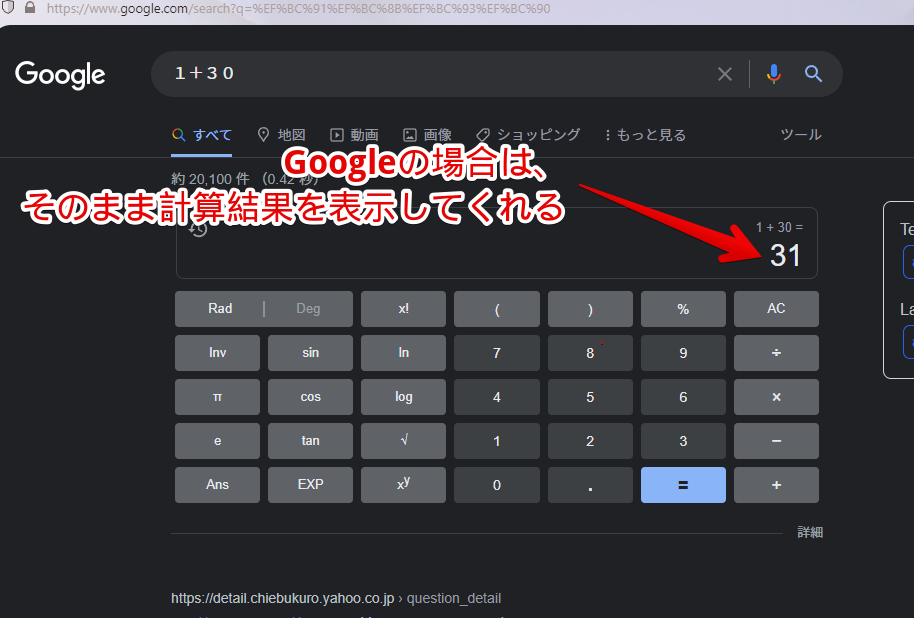
本記事は、Vivaldi電卓の良さを伝えるのが目的なので、Google電卓については省きます。
「全角で入力しちゃった場合は、半角に書きなおすんじゃなくて、そのままEnterでググると答えでるよー」ということが伝えたかったです。Vivaldi電卓にこだわって半角に直す時間を考えると、Googleに飛んだ方がいいのかなと思います。
計算方法(四則計算)
基本的には、他の電卓アプリと変わりません。「数字、計算記号、数字」という形で入力します。
試しに、「1+30」と入力してみました。「=」は入力しません。結果欄に、電卓マークと「31」という数字が表示されます。Enterを押すと、そのままコピーできます。
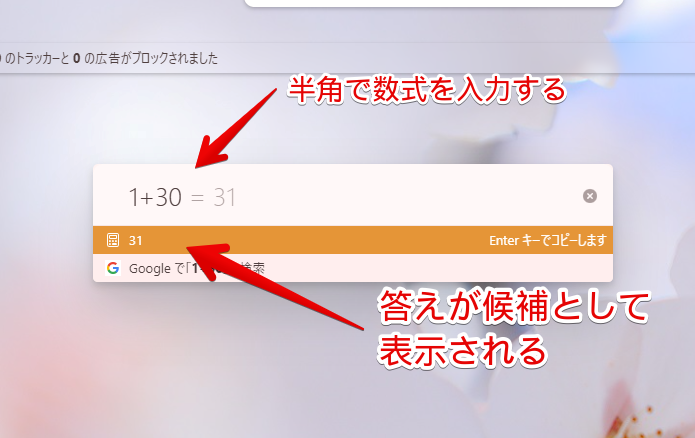
1+30=31掛け算は「*」、割り算は「/」という記号で入力します。「×」や「÷」では機能しません。
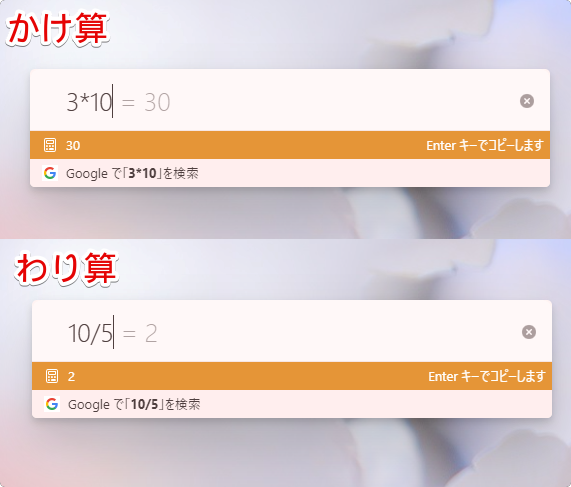
カギ括弧を使ったちょっと高度な計算
カギ括弧を使うことで、ちょっと複雑な計算もできます。
試しに、以下の計算式を入力してみました。瞬時に15という答えを表示してくれます。
(10*30)/(4/2)=15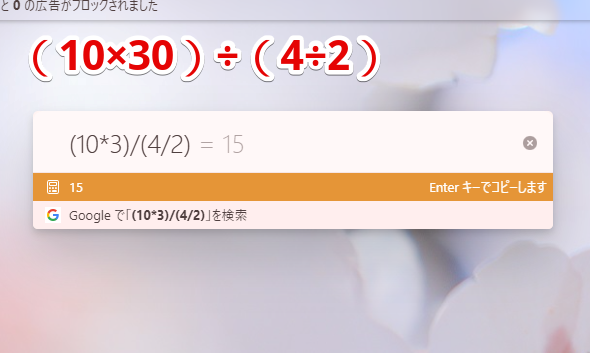
ただし、「4(1+3)」といったように、計算記号が省略されている場合はできません。また、「x」、「y」を使った変数もできません。
高度な計算
sin(サイン)、cos(コサイン)、tan(タンジェント)や、平方根を使った高度な計算も可能です。
sqrt 81*sqrt 4/3!=3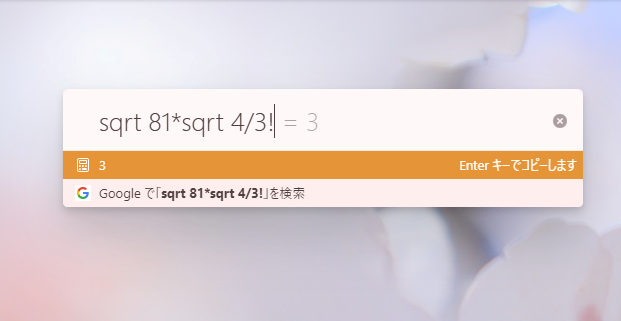
余りを求めたい時は、剰余算(%)を使います。「10%3」といった形です。10÷3=9、余り1なので、「1」と表示してくれます。
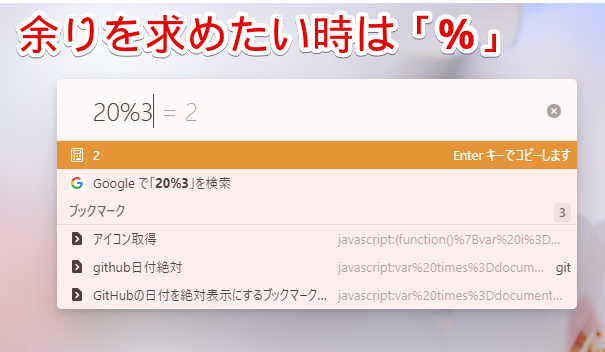
20÷3の剰余算(余り)は?
→2平方根(sqrt)や、三角関数(sin)を使う場合、数字と文字の間に半角空白が必要です。
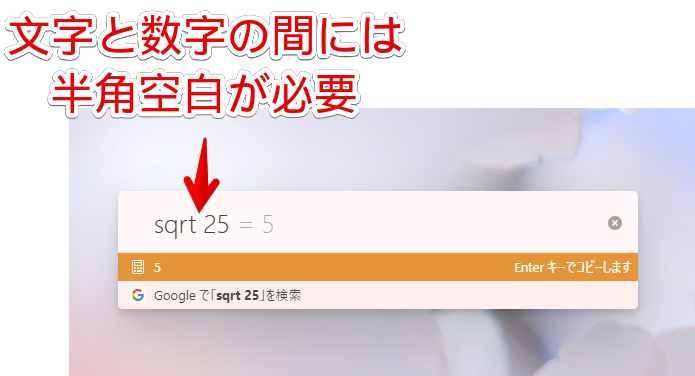
これまで、すごく知ってる風に喋っていますが、全く理解できていません。
【おまけ】コマンドチェインとの活用技
「選択範囲をクイックコマンドに貼り付け」コマンドチェインを作成してみました。
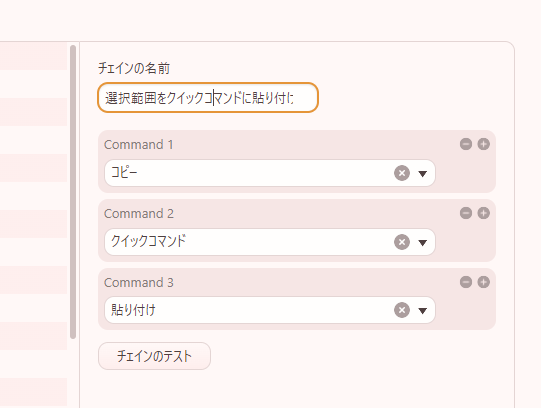
予め計算式がどこかに書かれているor一部の数字がある場合に使えると思います。範囲選択した数字(文字列も可)をクイックコマンドに貼り付けてくれるので、瞬時に計算結果を取得できます。わざわざCtrl+Cで数字をコピーするのがめんどくさい方におすすめです。
ウェブページの「選択」の右クリックメニューに組み込むのが良いかなと思います。
実際に使ってみた動画を貼っておきます。
計算式の書式さえ合っていれば、瞬時に計算の答えが分かります。「/」ではなく、「÷」になっていたらダメなんですけどねー。まぁ、それでも記号を書きなおすだけで済むので使えるとは思います。
コマンドチェインについては、下記記事を参考にしてみてください。
感想
以上、Vivaldiブラウザに標準搭載されている電卓機能の使い方についてでした。
めちゃめちゃ高度な計算はできませんが、中学生、高校生序盤レベルの計算なら可能です。